Si vous êtes à utiliser les outils de Google de manière importante, vous devez sûrement employer l’Assistant Google avec votre Chromebook. Si ce n’est pas le cas, cela est bien dommage, car croyez-moi cela peut vous aider énormément. Nous allons donc voir comment effectuer la configuration de l’Assistant Google sur un Chromebook.
Les paramètres d’activité avec l’Assistant Google
Configurer un Assistant Google sur un Chromebook, c’est rendre accessible à un “étranger” certaines parties de votre vie, tant privée que professionnelle. Car en dehors de vous dire l’heure, comme de vous indiquer la météo du lendemain de votre localité, il faut bien prendre conscience que grâce aux autorisations que vous lui donnez pour la collecte d’informations, vous allez peu à peu lui permettre d’en savoir plus sur votre vie. Mais plus vous communiquerez d’informations, plus l’Assistant Google saura répondre par anticipation à vos demandes. Il s’agit donc de trouver un juste milieu dans la collecte d’informations.
Je vous rappelle que dans votre compte Google, dans le dossier Données et personnalisation, vous pouvez consulter les éléments que vous créez ainsi que votre activité.
Vous pouvez donc à partir de ce dossier connaître :
- l’activité sur le Web et les applications,
- les informations provenant des appareils,
- l’activité vocale et audio.
Vous pouvez les activer ou les désactiver et je rappelle que ces modifications s’appliquent pour tous les outils informatiques ou vous utilisez l’Assistant Google.
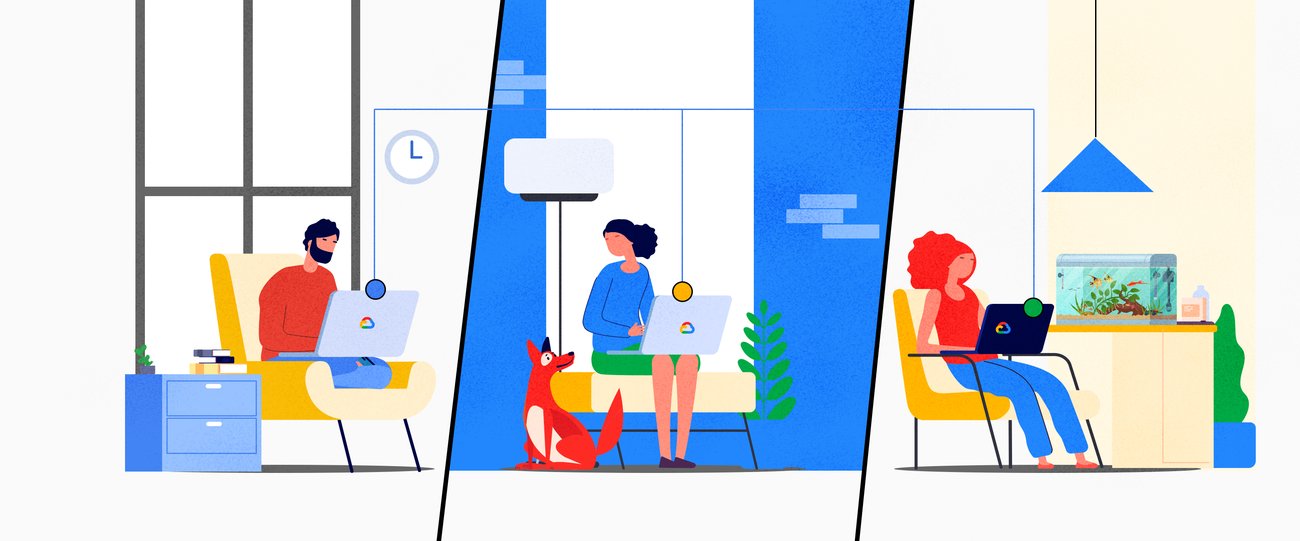
Configuration de l’Assistant Google sur un Chromebook
Pour lancer la configuration de l’Assistant Google sur un Chromebook, effectuer les opérations suivantes :
- ouvrir une session avec votre compte Google,
- dans la barre d’état, en bas à droite, cliquez sur l’heure,
- cliquez sur l’icône Paramètres,
- si votre votre Chromebook peut fonctionner avec l’Assistant Google, dans le dossier Recherche et Assistant, vous verrez apparaître la rubrique Assistant Google.
- il sera indiqué dessous Désactivé, si l’Assistant Google n’est pas activé,
- si c’est le cas, cliquez sur le triangle situé à droite,
- il ne vous restera plus qu’à activer le bouton radio.
En activant l’Assistant de Google, il vous sera possible de régler différents paramètres.
Ainsi vous allez pouvoir permettre à cet outil informatique de reconnaître votre voix. Pour cela, face à la rubrique Ok Google, sélectionner Activé (recommandé). Il vous suffit ensuite de cliquer sur Reprogrammer dans la rubrique Voice Match, pour qu’une fenêtre apparaisse. Suivre les instructions à l’écran.
Si comme moi, vous avez plusieurs ordinateurs sous Chrome Os et que vous demandez à l’appareil que vous venez de configurer, une information, vous risquez d’avoir un autre appareil qui réponde à votre demande, sauf s’il s’agit d’une demande spécifique.
Utilisez-vous l’Assistant Google sur votre Chromebook ?
Soutenez le podcast et Mychromebook !
Le CKB SHOW est soutenu par ses auditeurs. Débloquez des avantages
et rémunérez Nicolas pour son travail avec Tipeee !





1 Comment